win8开机黑屏一段时间才能进入系统怎么办
更新时间:2015-10-15 21:00:15作者:ujiaoshou
win8系统采用全新的操作方式,不仅如此还实现了快速启动,不过有用户在开机启动时却遇到黑屏的问题,每次开机都会黑屏一段时间才能正常进入系统,这是怎么回事呢?开机出现黑屏,很可能是系统内存不足以及显卡驱动不兼容,接下来小编将为大家介绍win8开机出现黑屏的四种方法,一起来学习下吧!
解决方法一:设置虚拟内存
1、依次右击这台电脑—“属性”—“高级系统设置”—“高级”—性能“设置”—“高级”—“更改”;
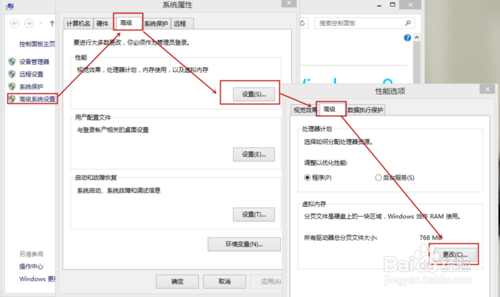
2、在虚拟内存中,取消“自动管理所有驱动器的分页文件大小”,勾选“无分页文件”,点击“设置”确认更改,最后点击确定;
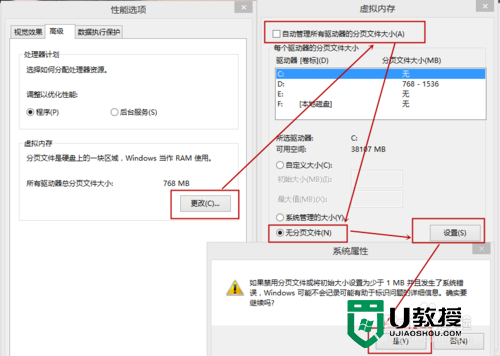
3、完成以上设置需重启系统,再进入虚拟内存界面,重新勾选“自动管理所有驱动器的分页文件大小”确定。
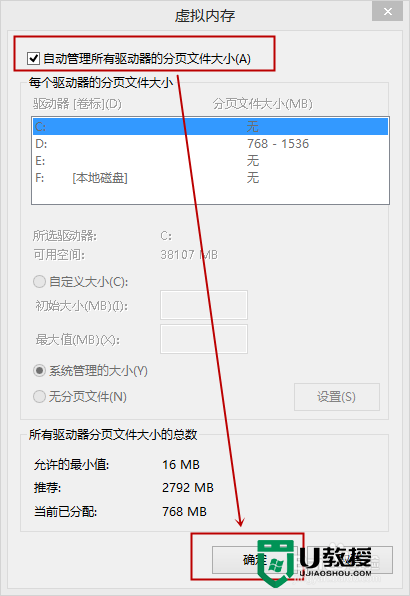
解决方法二:开启服务
1、按下“Win+R”组合键调出运行窗口—输入services.msc,确定;
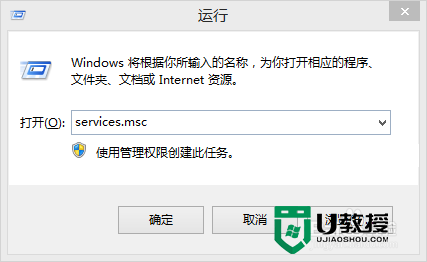
2、找到“windows font cache service”,将启动类型设置成“自动”。
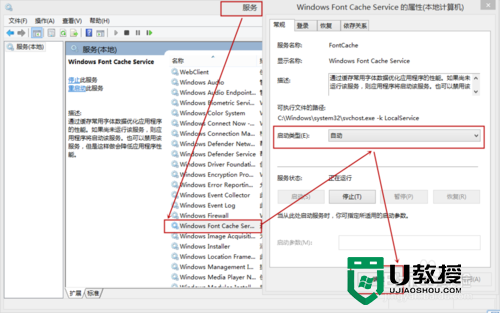
解决方法三:修改操作系统列表显示时间
1、右击这台电脑—“属性”—“高级系统设置”—“高级”—“启动和故障恢复”的设置;
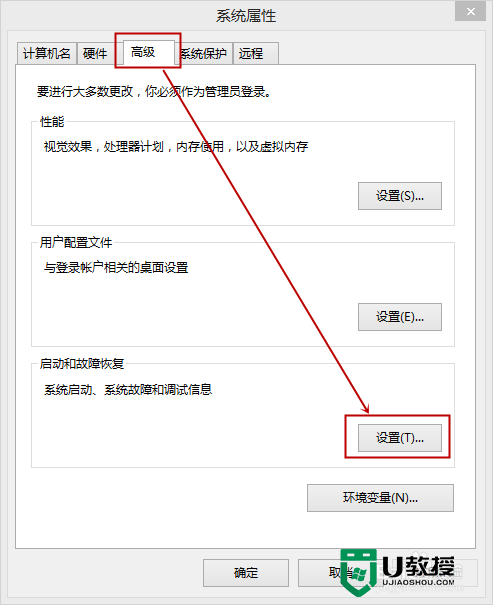
3、将启动显示操作系统列表时间改为3秒,确定。
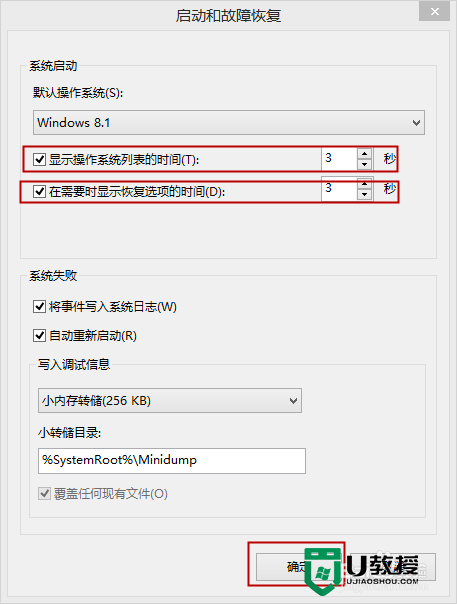
解决方法四:重装显卡驱动
1、到电脑品牌官网下载对应的显卡驱动;
2、右键这台电脑—管理—设备管理器—显示适配器—右键显卡选择更新显卡驱动。
在遇到win8开机启动出现黑屏的问题时,就可以按照上述的四种方法来解决,希望能够帮到大家。
相关教程:
win81系统更新后开机黑屏
win8开机黑屏一段时间才能进入系统怎么办相关教程
- win8系统隔一段时间就断网怎么办|win8自动断网的解决方法
- win8开机黑屏无法进入怎么办|win8开机黑屏进入不了的解决方法
- win8开机两次才进入系统怎么办|win8需要开机两次怎么办
- Win10黑屏一会才进桌面怎么办?
- win10开机黑屏时间过长怎么办|win10开机黑屏时间久的解决方法
- win8系统开机黑屏一直重启怎么办
- win8开不了机怎么办|win8黑屏不能开机的解决方法
- win8无法进入系统怎么回事|win8为什么不能进入系统
- win7游戏窗口化隔一段时间就会闪一下屏幕怎么办
- 为什么开机要按esc才能进入桌面 开机要按esc才能进入桌面两种解决方法
- 5.6.3737 官方版
- 5.6.3737 官方版
- Win7安装声卡驱动还是没有声音怎么办 Win7声卡驱动怎么卸载重装
- Win7如何取消非活动时以透明状态显示语言栏 Win7取消透明状态方法
- Windows11怎么下载安装PowerToys Windows11安装PowerToys方法教程
- 如何用腾讯电脑管家进行指定位置杀毒图解

